سفارشی کردن ستون های نمایش ایمیل در اوت لوک مطلبی است که امروز قصد داریم در تیم فنی نیودانش به آن بپردازیم.
Microsoft outlook (مایکروسافت اوت لوک) یکی از برنامه های کاربردی مایکروسافت آفیس می باشد که از آن برای مدیریت ایمیل استفاده می شود. البته لازم است بدانید این برنامه با داشتن ویژگی های فوق العاده توانسته جایگاه مناسبی پیدا کند و مخاطبان زیادی برای خود داشته باشد.
این برنامه ی کاربردی ابتدا در سال ۱۹۹۰ معرفی شده است. زبان برنامه نویسی آن نیز c++ می باشد.

مزایای نرم افزار اوت لوک
از مزایای نرم افزار Microsoft outlook می توان به موارد زیر اشاره کرد.
- شما می توانید به کمک این برنامه ی کاربردی کارها و ایمیل های خود را سازمان دهی کنید.
- طرح ها و یا تم های گوناگونی را بنا بر سلیقه ی خود برای محیط برنامه انتخاب کنید.
- امکان شخصی سازی کردن برنامه و ایجاد یک سری قوانین و سازمان دهی کردن آن ها
- خواندن ایمیل ها بدون اتصال به اینترنت
- امکان ویرایش مخاطبین
- امکان ارسال خودکار ایمیل در ساعت مشخص
مطلب بیشتر: در صورت فراموش کردن رمز ایمیل می توانید با روش هایی به راحتی آن را بازیابی کنید برای انجام این کار حتما روی لینک کلیک کنید و مقاله مربوطه را بخوانید.

مخاطب این برنامه دانشجویان، کارمندان و به طور کلی تمامی افرادی هستند که روزانه با حجم زیادی از ایمیل سر و کار دارند. همچنین شما می توانید بدون پرداخت هیچ هزینه ای از این برنامه استفاده کنید.
هر برنامه ای با تمام ویژگی های موجود، قطعا دارای یک سری معایب نیز می باشد از جمله معایب برنامه ی اوت لوک می توان به مورد زیر اشاره کرد.
تمامی ایمیل های دریافتی بعد از دانلود بر روی سیستم شما ذخیره خواهند شد از این روی احتمال ویروسی شدن سیستم شما بالا خواهد رفت بنابراین از خواندن ایمیل های ناشناس پرهیز کنید تا سیستم شما دچار آسیب نشود.
پیشنهاد میکنیم مطلب " نحوه ایمیل کردن task در outlook " را نیز مطالعه کنید.
سفارشی کردن ستون های نمایش ایمیل در اوت لوک
حال که با مزایا و معایب برنامه ی اوت لوک آشنا شده اید ما تصمیم داریم تا شما را با یکی از قابلیت های موجود در نرم افزار مایکروسافت اوت لوک یعنی سفارشی کردن ستون های نمایش ایمیل آشنا کنیم. برای یادگیری این قابلت فوق العاده می توانید تا انتهای این مقاله با ما همراه باشید.
ممکن است برخی ایمیل ها از اهمیت بالایی برخوردار باشند و شما قصد داشته باشید آن را به صورت سفارشی در قسمت خاصی از صفحه به نمایش بگذارید از این روی روشی برای سفارشی کردن ایمیل ها موجود می باشد.
شما با انجام این کار احساس بهتری خواهید داشت زیرا توانسته اید به ایمیل های خود نظم خاصی ببخشید. در برنامه ی Microsoft outlook به صورت خودکار تمامی ایمیل های شما در بخش (mail view) وجود دارد. شما می توانید این بخش را در قسمت وسط پنجره ی outlook بیابید.
به یاد داشته باشید که ایمیل ها تنها با دو ستون برای کاربران نمایش داده می شود، شما می توانید با بزرگ کردن بخش (mail view) تعداد ستون های مذکور برای ایمیل های خود را افزایش دهید.
اگر قصد اضافه کردن و یا حذف کردن این ستون ها در پنجره ی (mail view) در برنامه ی اوت لوک را دارید باید از روشی که در پایین به شما آموزش خواهیم داد استفاده کنید.
حذف و اضافه کردن ستون در برنامه اوت لوک
برای این کار لازم است ابتدا به سر برگ (view) مراجعه کنید، تمامی ابزارهای موجود در این سر برگ به منظور ایجاد تغییرات و سفارشی سازی ایمیل ها مورد استفاده قرار می گیرد.
بعد از انتخاب گزینه ی (view) لازم است در قسمت (arrangement) به دنبال گزینه ای تحت عنوان (add columns) باشید و بعد از یافتن آن بر روی این گزینه کلیک کنید.
اگر این مراحل را به درستی طی کرده باشید انتظار می رود پنجره ای تحت عنوان (show columns) برای شما به نمایش داده شود.
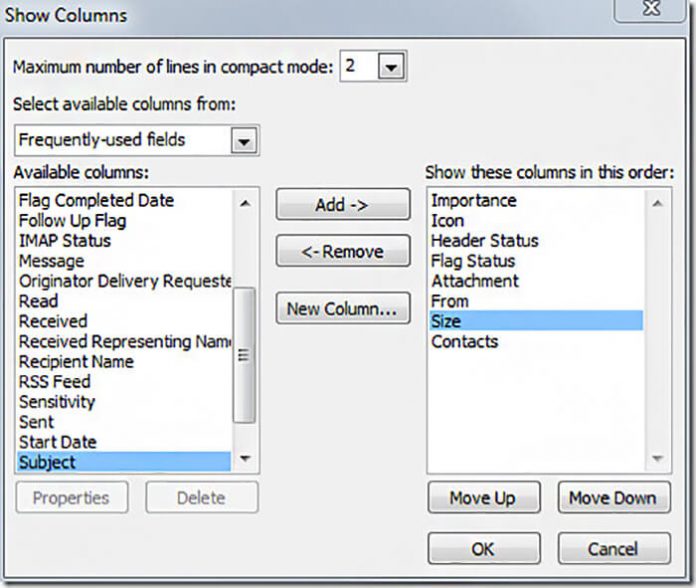
در سمت راست صفحه یک سری فیلد برای شما به نمایش داده شده است لازم است بدانید که این فیلد ها، تماما همان ستون هایی است که در قسمت بالا از آن نام بردیم. (ستون هایی که در بخش mail view آن را مشاهده می کردید.)
شما می توانید تعداد ستون های مذکور را بنا به نیاز و یا سلیقه ی شخصی خود تغییر دهید.
ما در این قسمت قصد داریم شما را با نحوه ی اضافه کرده لیست آشنا کنیم.
برای اضافه کردن ستون شما باید از قسمت سمت چپ صفحه، لیست مورد نظر خود را انتخاب کرده و با کلیک کردن بر روی گزینه ی (add) آن را به لیست سمت راست صفحه وارد کنید.
حال برای اتمام کار و اعمال تغییرات، بر روی گزینه یok نیز کلیک کنید، شما می توانید شاهد تغییرات لحاظ شده در قسمت (mail view) باشید.
همچنین می توانید ستون ها را با توجه به سلیقه ی خود جابه جا کنید وتغییراتی در چیدمان آن ها نیز ایجاد کنید برای انجام این کار شما می توانید از کلید های (move up) و (move down) موجود در صفحه کیبورد استفاده کنید.
ترتیب بندی ایمیل ها
همچنین می توانید فضای بین ایمیل ها را نیز جا به جا کرده و آن ها را از صعودی به نزولی و یا برعکس نیز مرتب سازی کنید به یاد داشته باشید که معمولا ایمیل ها بر اساس فرستنده چیده خواهد شد. امکان حذف لیست مورد نظر نیز موجود است.
به این منظور تنها لازم است ستون مورد نظر خود را از لیستی که در سمت راست صفحه وجود دارد را انتخاب کرده و سپس گزینه ی (remove) را انتخاب کنید با انجام این کار ستون حذف شده به لیستی که در سمت چپ وجود دارد (همان لیستی که در ابتدا ستون ها در آن موجود بود) منتقل خواهد شد از این روی دیگر شاهد آن در بخش (mail view) نخواهید بود.
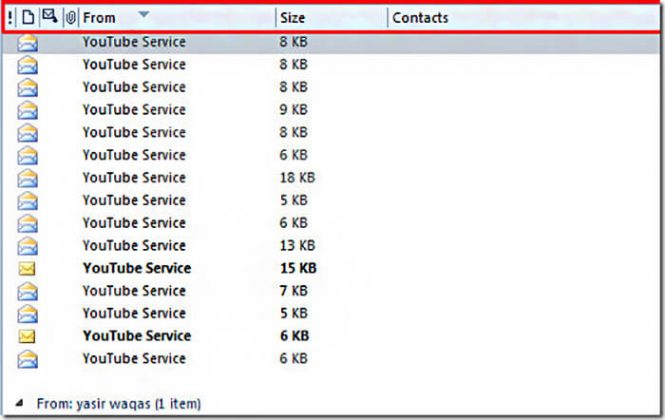
کلام آخر:
ما در این مقاله به معرفی روش هایی برای حذف و اضافه یا به عبارت دیگر سفارشی کردن ستون ها در برنامه ی اوت لوک پرداختیم، امیدواریم مطالب ارائه شده مورد توجه شما قرار گرفته باشد .
در صورت وجود سوال در مطالب ارائه شده ی این بخش و بروز هر گونه مشکل در حوزه های کامپیوتری و تلفن های هوشمند می توانید با کارشناسان رایانه کمک از طریق شماره های 9099071540 یا 0217129 تماس حاصل نمایید، علاوه بر این از طریق آپارات و اینستاگرام رایانه کمک می توانید در جریان جدیدترین آموزش های ویدیویی و اخبار تکنولوژی نیز قرار بگیرید.